2019 Top 2 Möglichkeiten zur Behebung des iPhone iTunes-Modus zu beenden

Jedes Mal, wenn Sie ein iOS-Update durchführen möchtenWenn Sie ein Backup von iTunes wiederherstellen, stoßen Sie auf den iTunes-Modus, der auch Wiederherstellungsmodus ist. Manchmal kann es jedoch vorkommen, dass Ihr iPhone den iTunes-Modus nicht verlässt, wenn dies erforderlich ist. Und es wird entweder das Booten in einer Endlosschleife wiederholen oder auf dem iTunes-Logo und einem USB-Kabel-Bildschirm hängen bleiben.
Also, was solltest du tun? Keine Sorge, dieser Leitfaden bietet Ihnen 2 Methoden, um zu helfen Beenden Sie den Wiederherstellungsmodus auf dem iPhone 7/7 Plus / SE / 6s / 6s Plus / 6/6 Plus / 5S / 5c / 5 und iPad oder iPod.
- Methode 1: Lösen Sie das Problem im iTunes-Modus des iPhone mithilfe von iTunes
- Methode 2: Beenden Sie den iPhone-Wiederherstellungsmodus ohne iTunes
Methode 1: Lösen Sie das Problem im iTunes-Modus des iPhone mithilfe von iTunes
Beachten Sie, dass bei dieser Methode Ihr iPhone wiederhergestellt wird und alles von ihm entfernt wird. Es wird jedoch ein Backup erstellt, mit dem Sie Ihre Daten wiederherstellen können.
- Starten Sie iTunes auf Ihrem Computer, um das iPhone aus dem iTunes-Modus zu entfernen.
- Verbinden Sie Ihr iPhone über ein USB-Kabel mit dem PC und tippen Sie auf "OK", wenn Sie in iTunes dazu aufgefordert werden.
- Wählen Sie Ihr iPhone aus der Liste der Schaltflächen oben in iTunes aus.
- Klicken Sie auf die Schaltfläche "Wiederherstellen". Befolgen Sie die Anweisungen und sichern Sie Ihr iPhone, bevor Sie es wiederherstellen.
- Der Vorgang kann einige Minuten dauern. Warten Sie, bis der Sicherungs- und Wiederherstellungsvorgang abgeschlossen ist.
- Wählen Sie in iTunes "Aus Sicherung wiederherstellen", nachdem Ihr iPhone wiederhergestellt wurde. Auf diese Weise können Sie das soeben erstellte Backup auswählen und auf Ihrem iPhone wiederherstellen.
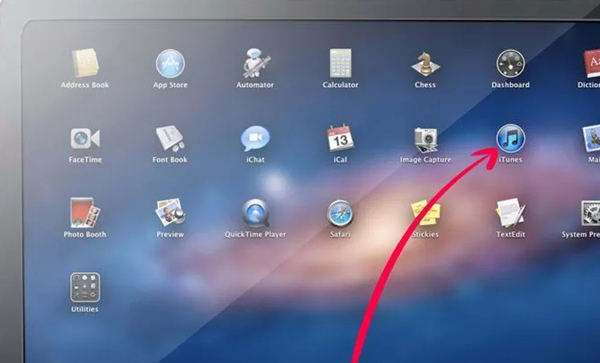
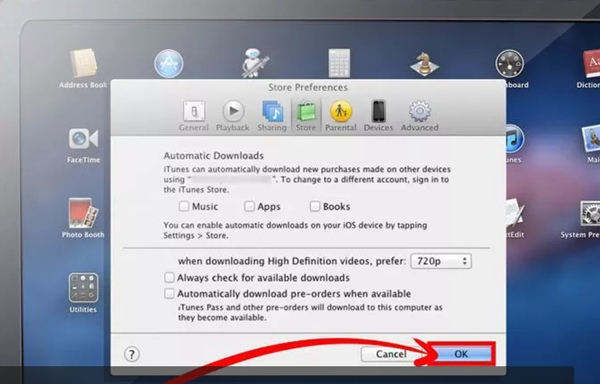
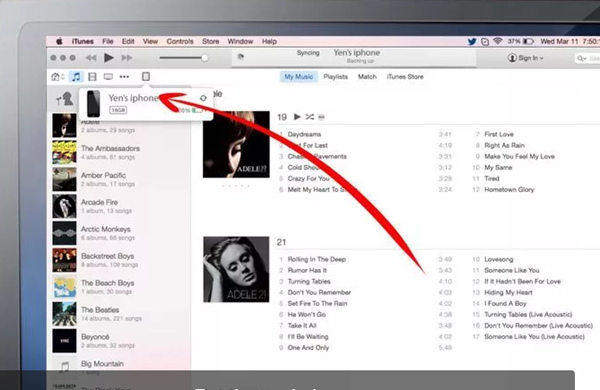
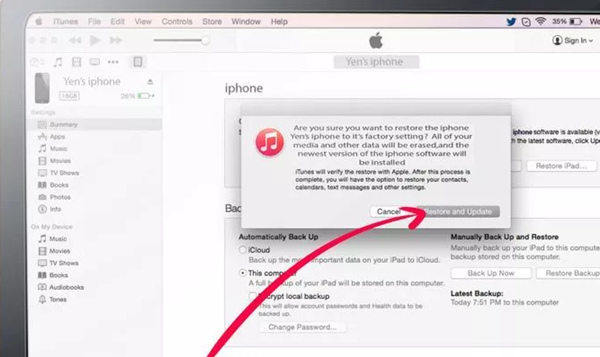


Methode 2: Beenden Sie den iPhone-Wiederherstellungsmodus ohne iTunes
Manchmal funktioniert die Verwendung von iTunes nichtiOS 10/9/8 hat den Wiederherstellungsmodus erfolgreich beendet. Daher empfehlen wir die Verwendung des kostenlosen iPhone-Wiederherstellungsmodus ReiBoot, einer leistungsstarken kostenlosen Software, mit der Sie iOS-Geräte mit einem Klick einfach in den Wiederherstellungsmodus versetzen oder aus dem Wiederherstellungsmodus entfernen können. Außerdem werden alle Arten von Bildschirm-, iOS- und iTunes-Fehlern auf dem iPhone / iPad behoben / iPod touch ohne Datenverlust.
Gehen Sie wie folgt vor, um den iTunes - Modus zu beenden.
- Laden Sie Reiboot kostenlos herunter, installieren und starten Sie Tenorshare ReiBoot auf Ihrem Computer. Schließen Sie Ihr iPhone / iPad / iPod touch mit einem USB-Kabel an den Computer an.
- Ihr Gerät wird automatisch erkannt und Sie klicken auf den hervorgehobenen "Exit Recovery Mode" (Wiederherstellungsmodus beenden), um Ihr iDevice neu zu starten.


Jetzt ist Ihr Gerät nicht mehr im Wiederherstellungsmodus.
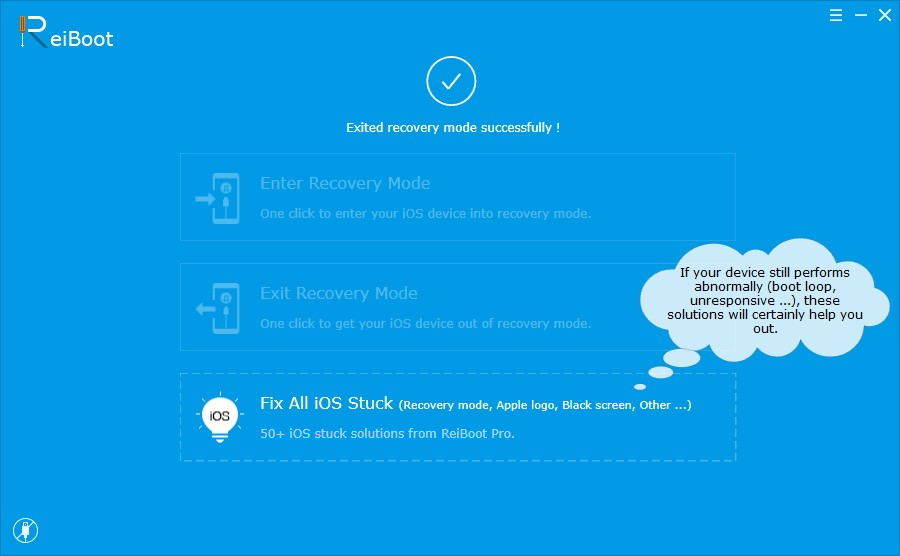
Wenn Sie ein aktuelles iPhone 7/7 Plus besitzen und sich mitten im iTunes-Modus befinden, lesen Sie 2 Möglichkeiten, um das iPhone 7/7 Plus in den Wiederherstellungsmodus zu versetzen, um mehr über den Tenorshare ReiBoot zu erfahren.
Jetzt haben Sie den iPhone iTunes-Modus mit beendetTenorshare ReiBoot erfolgreich. Und Sie können den Wiederherstellungsmodus auf dem iPhone auch ohne iTunes beenden. Außerdem müssen Sie Ihr Gerät nicht mit iTunes verbinden und wiederherstellen. Probieren Sie es jetzt aus?







![2 einfache Möglichkeiten zum Starten von Windows 10 im abgesicherten Modus [2019-Handbuch]](/images/fix-windows/2-easy-ways-to-boot-windows-10-into-safe-mode-2019-guide.jpg)

